雙軌快傳
結合USB2.0和WIFI6技術,通過1000Mbps網口實現每秒高達150MB的傳輸速率(理論上可達40MB/s通過USB和110MB/s通過WIFI)。
使用
模式
支持普通模式和Root模式,Root模式可訪問~/Android/data/與/data/data/目錄下的文件。
Root模式需要安裝Sui模塊,若你已有Magisk的root,還需要刷入這個模塊。
連接
- 在手機上安裝
app-release.apk應用程序,在電腦上解壓并運行HybridFileXfer_windows.zip文件。 - 使用數據線連接手機至電腦,并確保手機WIFI與電腦處于同一局域網內(建議電腦通過網線直接連接路由器)。
- 在手機的開發者選項中啟用USB調試功能。
- 打開手機端app,啟動服務器并等待與電腦的連接,直至狀態更新為“等待電腦連接”。
- 隨后,在電腦上雙擊
啟動.bat文件以運行程序。 - 長按所需傳輸的文件或文件夾以進入選擇模式,選定后繼續長按任意一個選中的項目,并在彈出的確認對話框中點擊“確定”以開始文件傳輸。
傳輸
連接成功后,點擊傳輸文件按鈕,即可開始選擇文件進行傳輸。
UI是雙排文件管理器(照搬的MT管理器)。左邊文件列表是當前手機的文件列表,右邊為電腦的文件列表。
點擊文件夾進入子目錄,按手機的返回鍵,返回當前焦點所在目錄的上一級。
長按文件或文件夾,進入選擇模式。選擇完后,長按任意一個被選中的條目,點擊確認對話框的確定即開始傳輸,選中的文件或文集夾將傳輸到另一側的目錄里。左往右是傳輸到電腦,反之就是傳輸電腦文件到手機。
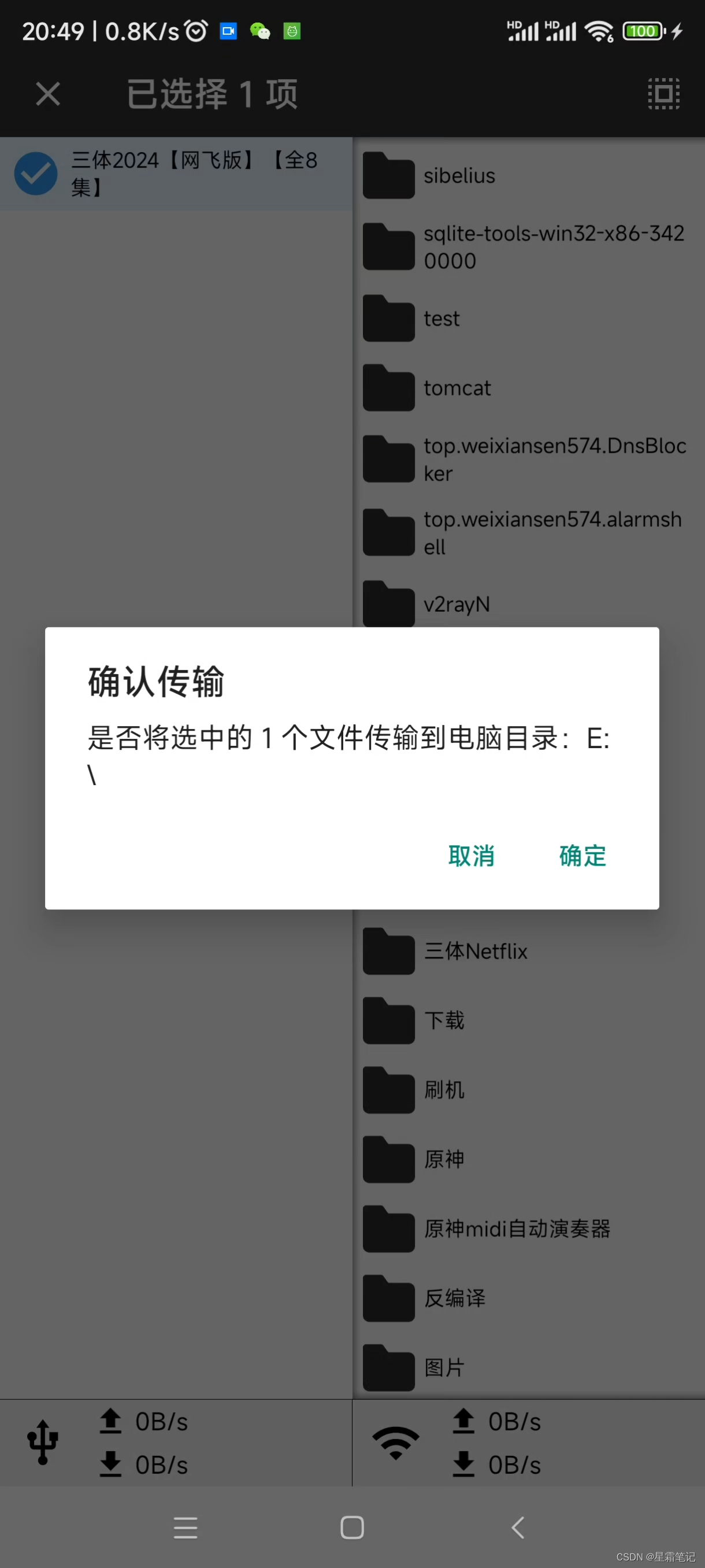 | 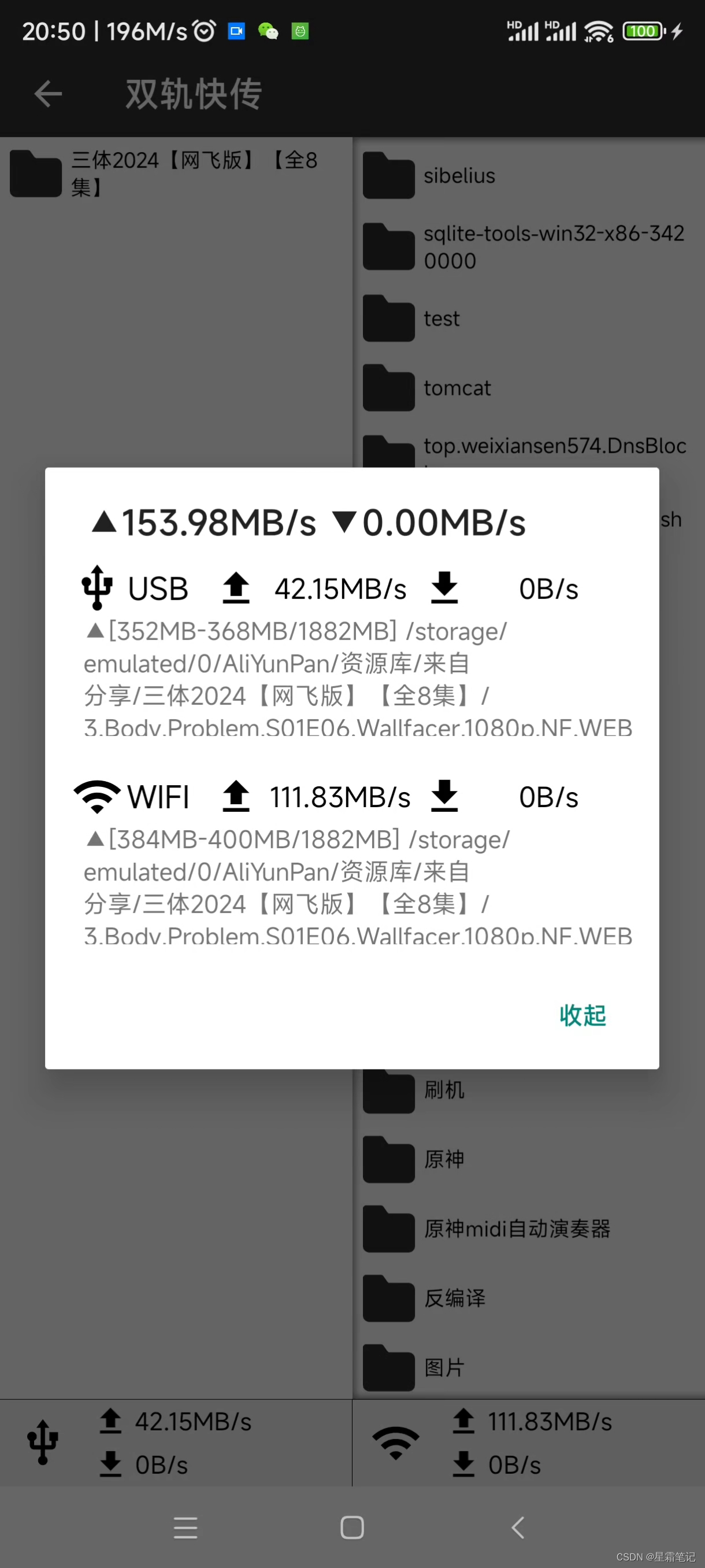 |
|---|
傳輸完畢后,點擊右上角“←”退出文件列表,點擊停止服務器以正常斷開與電腦的連接。
書簽
添加書簽
點擊右上角菜單,添加書簽。有兩個書簽列表,一個是手機,一個是電腦。若當前焦點是本地文件夾,確認后書簽將添加至本地文件夾書簽列表,若當前焦點是電腦文件夾,確認后書簽將添加至電腦文件夾書簽列表。
跳轉書簽
點擊右上角菜單,書簽列表。點擊要跳轉的書簽即可跳轉至目標目錄。
| 右上角菜單 | 添加書簽 | 書簽列表 | 跳轉后 |
|---|---|---|---|
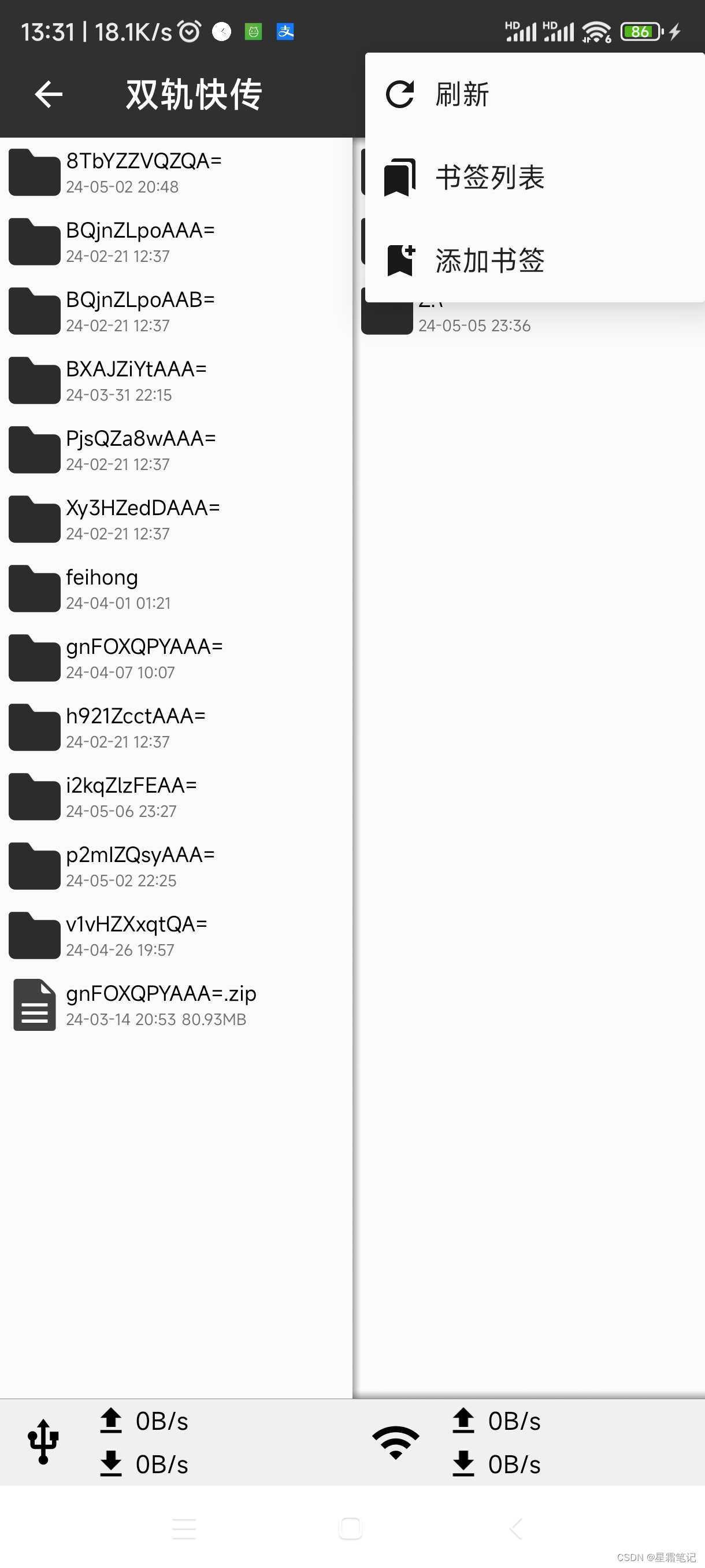 | 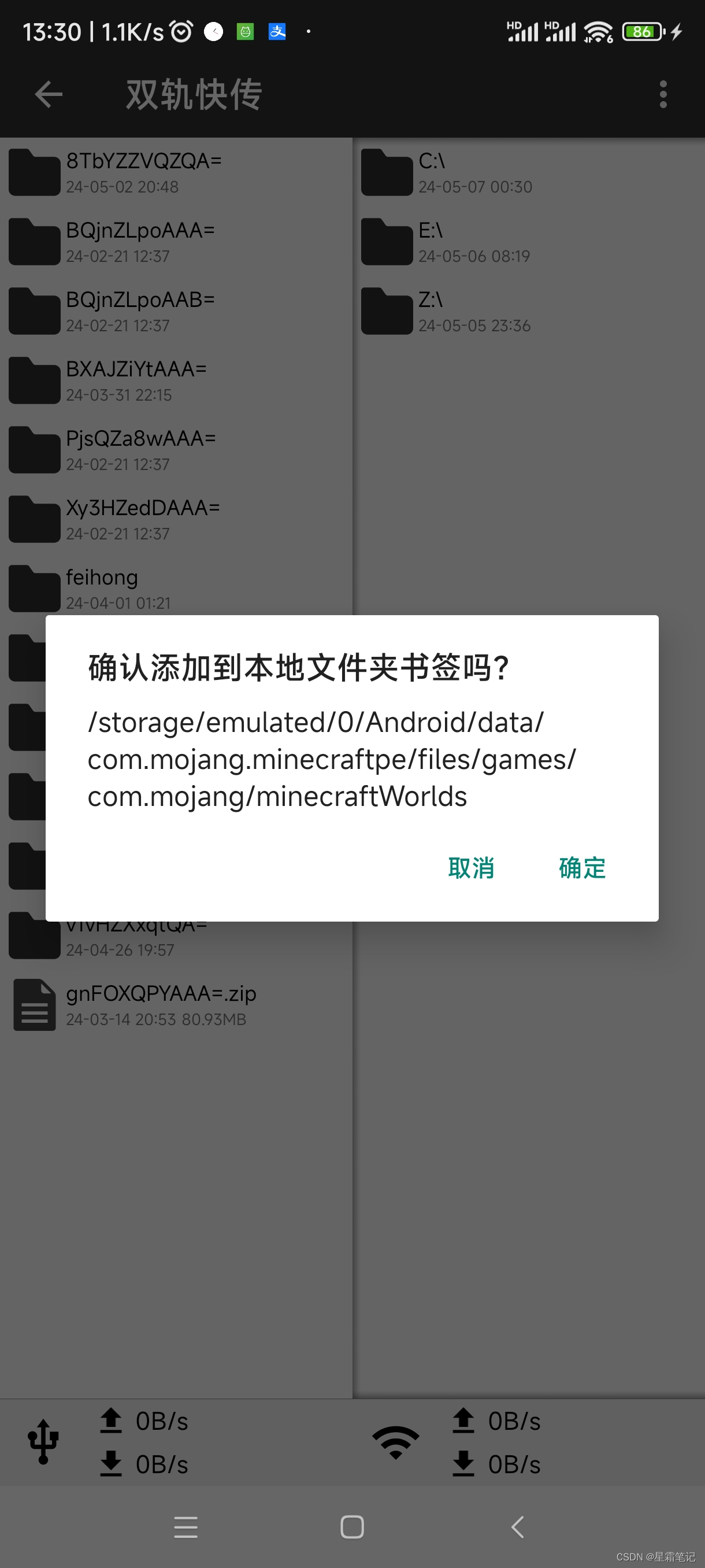 | 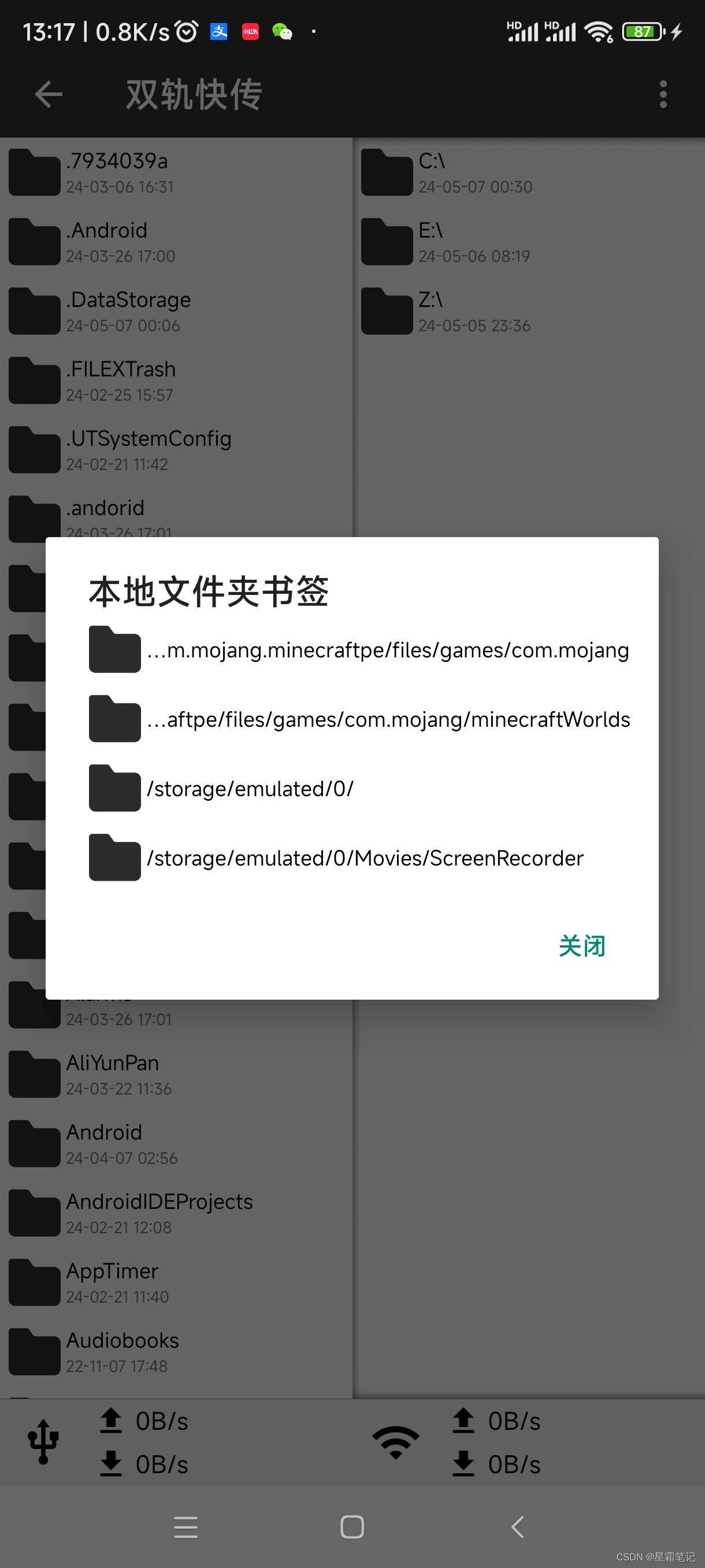 | 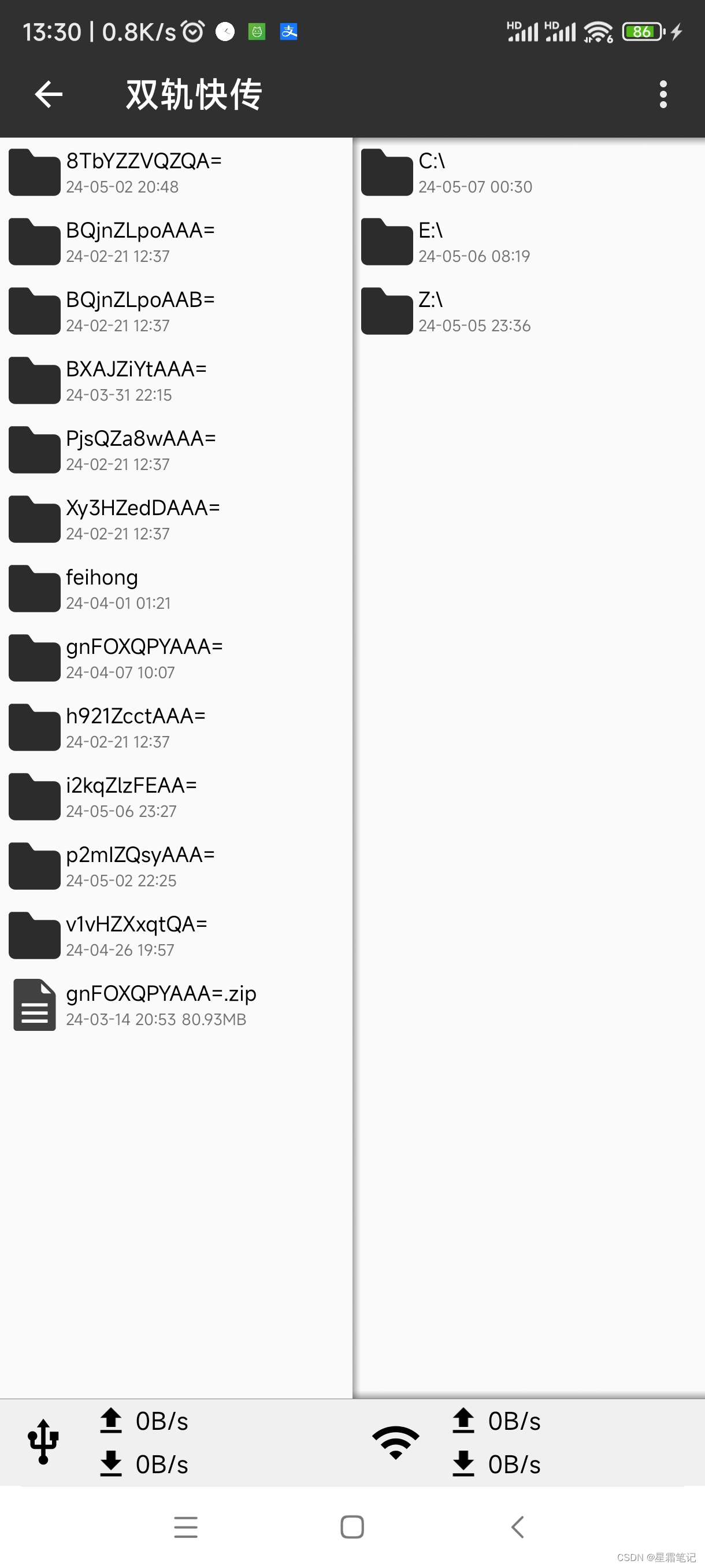 |
原理
創建一個文件傳輸任務隊列(BlockedQueue),兩個線程同步到這個隊列拿取任務,對應一個文件或文件切片。
傳輸多個小于64MB的文件時,每條線路各自傳輸不同的文件。
傳輸一個大于64MB的文件時,文件會被切成一個個16MB的切片對象,線程拿到切片對象后會使用RandomAccessFile,讀取切片對象所標記的起始位置和結束位置,發送到電腦后,也使用RandomAccessFile,然后按照標示的起始位置和末尾位置寫入文件。
文件下載
「雙軌快傳」




![[c++]多態的分析](http://pic.xiahunao.cn/[c++]多態的分析)

)





-從九宮格到矢量圖,揭秘Android多屏幕適配的正確打開方式)


)
)
(共享文件))
)
